1. 텐서플로우란?

-구글에서 오픈소스로 공개한 기계학습 라이브러리
-다른 언어들도 대부분 제공하나, 파이썬(Python) 관련 자료가 가장 풍부
-아나콘다(anaconda)를 사용해 텐서플로우를 설치하면 과학계산을 위한 다양한 패키지를 한 번에 설치 가능
2. 텐서플로우 설치 (in Windows)
텐서플로우를 설치하기 위해서는 4가지의 과정이 필요하다.
(1) Anaconda 설치
(2) Jupyter notebook 설치
(3) Anaconda prompt에서 Tensorflow 설치
(4) Tensorflow 확인
기존 파이썬 콘솔창에서는 pip이라는 패키지를 통합관리하는 모듈이 있다. 그래서 패키지를 다운로드할 때 pip 명령어를 사용해서 다운로드한다. 하지만 아나콘다(Anaconda)는 파이썬 패키지들을 한 곳에 모아둔 큰 틀이다. 따라서 사용자들은 다양한 패키지들을 쉽게 사용할 수 있다. 아나콘다를 설치하면 같이 생기는 jupyter notebook은 아나콘다 환경을 웹에서 사용할 수 있도록 연결해주는 웹서비스다. jupyter notebook을 실행하면 아나콘다 내부에 설치되어있는 패키지들을 웹에서 사용할 수 있다.(그래서 jupyter notebook은 인터넷이 가능한 환경에서만 사용이 가능하다)
현재 anaconda3와 jupyter notebook은 설치가 되어있기 때문에 tensorflow설치부터 고고
(3) Anaconda prompt에서 Tensorflow 설치
1. 우선 설치되어있는 anaconda prompt를 관리자 권한으로 실행한다.
conda update conda2. 설치되어있는 anaconda를 업데이트해준다. (최신버전을 유지하기 위해!)
conda create -n practice3. 가상환경을 생성한다. 위 코드는 practice라는 이름을 가진 가상환경을 생성한 것
Proceed ([y]/n)? 이 나오면 y를 타이핑 해주면 완료
conda remove -n 가상환경이름 --a *가상환경을 삭제하고 싶을 때 위의 코드로 삭제할 수 있다.
conda info --envs4. 생성된 가상환경의 목록을 확인할 수 있다. 목록에 내가 만든 가상환경이 존재하면 성공
activate practice 5. activate 명령어로 가상환경을 활성화 할 수 있다.
conda deactivate *현재 가상환경을 비활성화 하고 싶으면 deactivate 명령어를 사용한다.
내가 아까 설정한 가상환경에서 tensorflow를 설치해보자
conda install tensorflow6. 위 명령어만 쳐주면 알아서 anaconda에서 tensorflow를 설치해준다.
텐서플로우를 설치하면 약 38개의 패키지가 설치된다.
conda list7. 가상환경에 설치된 패키지와 모듈을 조회할 수 있다.
(4) Tensorflow 확인
새로운 가상환경을 만든다는 것은 윈도우에서 새로운 계정으로 로그인한 것과 마찬가지임.
따라서 기본 가상환경인 base에서 jupyter notebook이 실행된다고해서 반드시 다른 가상환경에서도 jupyter notebook이 실행되는 것은 아니다. 그러므로 새로운 가상환경에서 jupyter notebook을 실행하려면 우선 설치부터 진행해야한다.
conda install jupyter notebookjupyter notebook설치가 다 된 후에 콘솔창에 jupyter notebook을 입력하면 웹페이지에서 jupyter notebook이 실행된다.
실행 후 기쁜 마음으로 tensorflow를 import 했는데 오류가 떴다.

텐서플로우 오류 해결을 위해 비주얼 스튜디오가지 다운받았으나 역시나 실패..
https://support.microsoft.com/ko-kr/help/2977003/the-latest-supported-visual-c-downloads

그러던 중 tensorflow 와 python 사이의 버전차이로 오류가 생길 수 있대서 tensorflow의 버전을 확인해보기로함
import tensorflow as tf
tf.__version__tensorflow의 버전이 2.1.0..
현재 내 anaconda의 python 버전은 3.7
구글링을 해보니 파이썬 3.7 버전에 대응하는게 텐서플로우 1.13 버전이라는 것
그래서 tensorflow를 제거하고 다시 설치해보기로함
conda uninstall tensorflow conda install tensorflow=1.13.0 텐서플로우 1.13버전으로 재설치 tensorflow하고 등호(=)를 써서 버전을 따로 정해줄 수 있음
.
.
.
이렇게 설치하고 나서도 에러가 없어지지 않았다.
최후의 수단으로,,
anaconda prompt에서 직접 python 콘솔창을 키고 콘솔창에서 없다는 모듈을 찾아 일일이 다 설치했다.

결국 성공!
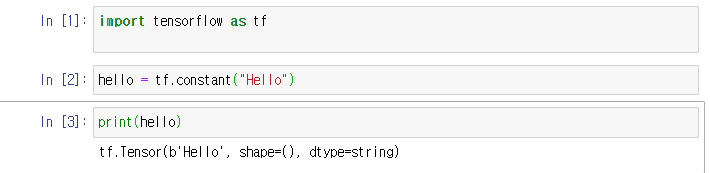
참고 사이트
아나콘다 (http://blog.naver.com/PostView.nhn?blogId=nbic2014&logNo=220948501051)
텐서플로우 설치 (https://zvi975.tistory.com/65)
'Study > Deep Learning' 카테고리의 다른 글
| [딥러닝/Deep Learning] CNN(Convolutional Neural Network) 알고리즘 (0) | 2020.07.30 |
|---|